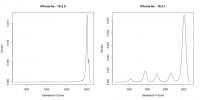Το Wear OS της Google τοποθετεί στον καρπό σας τα πάντα, από ειδοποιήσεις μέχρι δεδομένα παρακολούθησης φυσικής κατάστασης, και όμως έξυπνα ρολόγια — όπως κάθε νέο κομμάτι της τεχνολογίας — έχουν μια καμπύλη μάθησης, είναι πιο προσιτό και χρήσιμο από ποτέ. Ωστόσο, όλοι χρειάζονται ένα σημείο εκκίνησης, γι' αυτό ακολουθούν μερικές βασικές συμβουλές Wear OS για να αξιοποιήσετε στο έπακρο του smartwatch σας, είτε θέλετε να ακούτε μουσική εκτός σύνδεσης, είτε να μειώνετε τη φωτεινότητα της οθόνης είτε να αλλάξετε το ρολόι πρόσωπο.
Περιεχόμενα
- Ακούστε μουσική εκτός σύνδεσης
- Εγκαταστήστε νέες όψεις ρολογιού
- Εναλλαγή μεταξύ προσόψεων ρολογιού
- Επεξεργαστείτε την πρόσοψη του ρολογιού σας και εξατομικεύστε τη συσκευή σας
- Εγκαταστήστε εφαρμογές στο ρολόι σας
- Ελέγξτε και διαχειριστείτε τη διάρκεια ζωής της μπαταρίας
- Μπορείτε ακόμα να χτυπά το τηλέφωνό σας και όχι το ρολόι σας
- Χρησιμοποιήστε τη Λειτουργία Θεάτρου για σίγαση και σίγαση των ειδοποιήσεων
- Εγκαταστήστε ένα πρόγραμμα περιήγησης ιστού
- Αποκλεισμός ειδοποιήσεων από συγκεκριμένες εφαρμογές
- Χαμηλώστε την οθόνη με την παλάμη σας
- Χρησιμοποιήστε φωνητικές εντολές
- Ελέγξτε τη λίστα των φωνητικών εντολών
- Κρατήστε σημειώσεις με το ρολόι σας
- Πλοήγηση
Ακούστε μουσική εκτός σύνδεσης

Ένα από τα καλύτερα χαρακτηριστικά του Wear OS είναι η δυνατότητα ροής μουσικής από το ρολόι σε ένα ζευγάρι συνδεδεμένων Bluetooth ακουστικά. Σημαίνει ότι μπορείτε να αφήσετε το τηλέφωνό σας όταν είστε στο γυμναστήριο ή έξω για τρέξιμο. Ωστόσο, είναι λίγο περιορισμένο και θα πρέπει να συγχρονίσετε τραγούδια ή λίστα αναπαραγωγής με το έξυπνο ρολόι σας από τη Μουσική Google Play για να ακούσετε εκτός σύνδεσης. Βεβαιωθείτε ότι το ρολόι σας είναι συνδεδεμένο σε Wi-Fi και, στη συνέχεια, ανοίξτε το ΠΑΙΞΕ μουσική και αγγίξτε το μικρό Κατεβάστε εικονίδιο δίπλα στο τραγούδι ή τη λίστα αναπαραγωγής που επιλέξατε. Χρειάζεται λίγος χρόνος για να συγχρονιστεί, γι' αυτό κάντε υπομονή και μην το κάνετε πέντε λεπτά πριν φύγετε από το σπίτι.
Προτεινόμενα βίντεο
Εγκαταστήστε νέες όψεις ρολογιού

Simon Hill/Digital Trends
Η πρόσοψη ρολογιού είναι το πιο σημαντικό μέρος ενός smartwatch και θα θελήσετε να επιλέξετε αυτό που ταιριάζει με το δικό σας στυλ και το στυλ του ρολογιού. Όλα τα ρολόγια Wear OS διαθέτουν εγκατεστημένες διαφορετικές προσόψεις ρολογιών, πολλές από τις οποίες θα φέρουν την επωνυμία της ωρολογοποιίας ή μπορείτε να πραγματοποιήσετε λήψη και εγκατάσταση πολλών διαφορετικών τρίτων από το Google Play.
Σχετίζεται με
- Συμβουλές και κόλπα Apple WatchOS 6
- Οι καλύτερες εφαρμογές Wear OS για το έξυπνο ρολόι σας που τροφοδοτείται από την Google
- Το Spotify φέρνει επιτέλους την αναπαραγωγή εκτός σύνδεσης στο Wear OS
Η Google διαθέτει έναν κατάλογο με επιλεγμένα πρόσωπα ρολογιών στο Google Play Store και μπορείτε ακόμη και να αποκτήσετε πρόσβαση σε μια ενότητα "Επιλεγμένα ρολόγια" στο Wear Play Store του ρολογιού σας. Το μόνο που χρειάζεται να κάνετε είναι να κατεβάσετε την εφαρμογή από το τηλέφωνο ή το ρολόι σας και θα εμφανιστεί ως επιλογή όταν αλλάζετε όψεις ρολογιού.
Εναλλαγή μεταξύ προσόψεων ρολογιού

Μπορείτε να αλλάξετε την πρόσοψη του ρολογιού πολύ εύκολα στο ρολόι σας. Μόλις εγκατασταθούν οι προσόψεις ρολογιών, είναι εξαιρετικά εύκολο να κάνετε εναλλαγή μεταξύ τους. Κρατήστε πατημένη την κύρια οθόνη για να εμφανιστεί το καρουζέλ με το πρόσωπο του ρολογιού και, στη συνέχεια, σύρετε το δάχτυλό σας από αριστερά ή δεξιά για πλοήγηση μεταξύ όλων αυτών. Εάν θέλετε να απαλλαγείτε από μια πρόσοψη ρολογιού, σύρετέ την προς τα πάνω ή προς τα κάτω σε αυτήν την οθόνη. Κάντε κύλιση μέχρι τα δεξιά και θα δείτε ένα εικονίδιο συν που σας επιτρέπει να προσθέσετε περισσότερα ρολόγια — πατήστε αυτό για να βρείτε και να προσθέσετε τυχόν νέα προσόψεις ρολογιών που κατεβάσατε πρόσφατα.
Επεξεργαστείτε την πρόσοψη του ρολογιού σας και εξατομικεύστε τη συσκευή σας

Στο Wear OS, εάν το ρολόι το υποστηρίζει, μπορείτε να προσαρμόσετε τις διαθέσιμες δευτερεύουσες κλήσεις ή τις "Επιπλοκές" στο Η πρόσοψη του ρολογιού σας, ώστε να μπορείτε να βλέπετε πληροφορίες όπως τους στόχους φυσικής κατάστασης ή τα επερχόμενα συμβάντα ημερολογίου στο α ματιά. Μπορείτε επίσης να αλλάξετε πτυχές σχεδίασης, όπως το χρώμα του προσώπου, των χεριών ή τη γραμματοσειρά για τους αριθμούς. Για να δείτε εάν μπορείτε να επεξεργαστείτε το πρόσωπο, πατήστε προς τα κάτω στην κύρια οθόνη και αναζητήστε ένα γρανάζι ρυθμίσεων κάτω από το επιλεγμένο πρόσωπο στο μενού που εμφανίζεται. Στη συνέχεια, θα εμφανιστούν μερικές επιλογές, συμπεριλαμβανομένων των "Στυλ" και "Δεδομένα", ανάλογα με το πρόσωπο.
- Πατήστε "Δεδομένα" ή "Διάταξη" για να προσαρμόσετε τις επιπλοκές σας. Θα εμφανιστεί μια προβολή των επιπλοκών που έχετε εγκαταστήσει και μπορείτε να πατήσετε ένα για να το αλλάξετε. Οι επιπλοκές ποικίλλουν ανάλογα με τις εφαρμογές που έχετε εγκαταστήσει και μπορείτε επίσης να επιλέξετε να μην έχετε καμία.
- Πατήστε "Styles" για να αλλάξετε το συνδυασμό χρωμάτων της πρόσοψης του ρολογιού σας.
Αν σας Android Το smartwatch έχει περισσότερα από ένα κουμπιά, μπορείτε να προσαρμόσετε την εφαρμογή που θέλετε να ανοίγει το δεύτερο κουμπί. Σύρετε προς τα κάτω από την πρόσοψη του ρολογιού και πατήστε το εικονίδιο με το γρανάζι. Κάντε κύλιση προς τα κάτω στο Εξατομίκευση, και πατήστε Προσαρμόστε τα κουμπιά υλικού. Εδώ μπορείτε να επιλέξετε ποια εφαρμογή θέλετε να ανοίγει κάθε κουμπί.
Εγκαταστήστε εφαρμογές στο ρολόι σας

Με το Wear OS, μπορείτε να εγκαταστήσετε αυτόνομες εφαρμογές στο ρολόι σας με το προεγκατεστημένο Wear Google Play Store. Για να αποκτήσετε πρόσβαση σε όλες τις εγκατεστημένες εφαρμογές σας, πατήστε το κύριο κουμπί ή την κορώνα του ρολογιού σας. Όλες οι εφαρμογές εμφανίζονται σε μια λίστα με δυνατότητα κύλισης. Για να εγκαταστήσετε νέα, κάντε κύλιση στο Google Play Store και όταν πατήσετε σε αυτό, μπορείτε να κάνετε κύλιση στις κατηγορίες και να εγκαταστήσετε εφαρμογές.
Ελέγξτε και διαχειριστείτε τη διάρκεια ζωής της μπαταρίας

Simon Hill/Digital Trends
Ο έλεγχος της διάρκειας ζωής της μπαταρίας είναι πολύ δύσκολος. Απλώς σύρετε προς τα κάτω για να δείτε μια γρήγορη περίληψη της διάρκειας ζωής της μπαταρίας σας. Εάν χρειάζεστε περισσότερες πληροφορίες, μεταβείτε στο Εφαρμογή Wear OS στο τηλέφωνό σας και επιλέξτε Ρυθμίσεις > Μπαταρία ρολογιού. Από εδώ μπορείτε να δείτε πόσος χυμός σας έχει απομείνει, ποιες εφαρμογές καταναλώνουν την περισσότερη μπαταρία και να ενεργοποιήσετε τις λειτουργίες εξοικονόμησης ενέργειας, όπως το dimming και τη λειτουργία σινεμά.
Μπορείτε ακόμα να χτυπά το τηλέφωνό σας και όχι το ρολόι σας

Simon Hill/Digital Trends
Εάν δεν εντυπωσιάζεστε από τις δονητικές ειδοποιήσεις του Wear OS, μπορείτε πάντα να κάνετε σίγαση των ειδοποιήσεων ρολογιού σύροντας από την κορυφή προς το κάτω μέρος της πρόσοψης του ρολογιού. Αγγίξτε το εικονίδιο "μην ενοχλείτε" για σίγαση του ρολογιού σας.
Χρησιμοποιήστε τη Λειτουργία Θεάτρου για σίγαση και σίγαση των ειδοποιήσεων

Φτιαγμένο για τον κινηματογράφο, ώστε η οθόνη του ρολογιού σας να μην ανάβει κατά τη διάρκεια της ταινίας, η Λειτουργία κινηματογράφου μπορεί να είναι χρήσιμη και σε άλλες περιπτώσεις. Το έχουμε χρησιμοποιήσει στο αυτοκίνητο όταν οδηγούμε τη νύχτα, για παράδειγμα. Σύρετε προς τα κάτω από το επάνω μέρος της πρόσοψης του ρολογιού και ανάλογα με τη συσκευή σας, θα δείτε ένα ρολόι με μια διαγώνια γραμμή πάνω του (Λειτουργία κινηματογράφου) ή μια ένδειξη φωτεινότητας. Πατήστε την ένδειξη φωτεινότητας και θα έχετε πρόσβαση στην ίδια ένδειξη ρολογιού — πατήστε την για να ενεργοποιήσετε τη Λειτουργία Θεάτρου. Ακόμα κι αν μετακινήσετε τον καρπό σας, η οθόνη δεν θα ανάψει τώρα και δεν θα βλέπετε ειδοποιήσεις. Για να απενεργοποιήσετε τη Λειτουργία Θεάτρου, πατήστε το κύριο κουμπί ή την κορώνα του ρολογιού σας.
Εγκαταστήστε ένα πρόγραμμα περιήγησης ιστού

Είναι δύσκολο να σκεφτούμε πρακτικούς λόγους για την πρόσβαση σε ένα πρόγραμμα περιήγησης ιστού από ένα smartwatch, αλλά Φορέστε το πρόγραμμα περιήγησης στο Διαδίκτυο σας επιτρέπει να κάνετε ακριβώς αυτό. Μπορείτε να πατήσετε στο ιστορικό περιήγησης του τηλεφώνου σας και να αποκτήσετε πρόσβαση σε σελιδοδείκτες. Ωστόσο, περιμένετε μια απογοητευτική εμπειρία και θα πρέπει να πληρώσετε για την πλήρη έκδοση της εφαρμογής, εάν θέλετε να τη χρησιμοποιήσετε για περισσότερα από την αναζήτηση. Πατήστε το στέμμα στο ρολόι σας και επισκεφτείτε το Google Play Store για να κατεβάσετε την εφαρμογή.
Αποκλεισμός ειδοποιήσεων από συγκεκριμένες εφαρμογές

Μπορείτε να αποκλείσετε ειδοποιήσεις για συγκεκριμένες εφαρμογές από το τηλέφωνό σας. Μεταβείτε στην εφαρμογή Wear OS στο τηλέφωνό σας, επιλέξτε Sρυθμίσεις > Βκλείδωμα ειδοποιήσεων εφαρμογών. Αγγίξτε το εικονίδιο συν και, στη συνέχεια, επιλέξτε τις εφαρμογές που θέλετε να αποκλείσετε.
Χαμηλώστε την οθόνη με την παλάμη σας

Η μείωση της φωτεινότητας της οθόνης στο ρολόι Wear OS είναι στην πραγματικότητα πολύ εύκολη. Το μόνο που χρειάζεται να κάνετε είναι να τοποθετήσετε την παλάμη σας πάνω από την οθόνη του ρολογιού μέχρι να το νιώσετε να δονείται. Βγάλτε ξανά το χέρι σας και θα δείτε μια θαμπωμένη οθόνη.
Χρησιμοποιήστε φωνητικές εντολές

Το να εκμεταλλευτείς ό, τι είναι το Wear OS σημαίνει χρήση φωνητικών εντολών. Όλα λειτουργούν με Βοηθός Google, αν και δεν θα βρείτε τις ίδιες δυνατότητες στον Βοηθό του τηλεφώνου σας. Πατήστε παρατεταμένα το κύριο κουμπί του ρολογιού σας και πείτε την εντολή σας. Σε πολλά ρολόγια, μπορείτε επίσης να χρησιμοποιήσετε την κλασική φωνητική εντολή "OK, Google" για ενεργοποίηση Βοηθός Google, με την προϋπόθεση ότι δίνετε άδεια στον Βοηθό να ακούσει τη φωνή σας.
Εάν το ρολόι σας Wear OS διαθέτει την πιο πρόσφατη έκδοση του λογισμικού, σύρετε προς τα δεξιά και θα βρείτε μια οθόνη αφιερωμένη στον Βοηθό, υπενθυμίσεις και άλλες δραστηριότητες. Μπορείτε να χρησιμοποιήσετε το Assistant για να ελέγξετε τον καιρό, να πραγματοποιήσετε μια κλήση, να στείλετε ένα μήνυμα κειμένου, να ορίσετε μια υπενθύμιση, να δημιουργήσετε ένα ξυπνητήρι και πολλά άλλα.
Ελέγξτε τη λίστα των φωνητικών εντολών

Κρατήστε πατημένο το κουμπί λειτουργίας. Θα εμφανιστεί μια μαύρη οθόνη με τις έγχρωμες κουκκίδες του Βοηθού Google. Πείτε "δείξε μου μια λίστα φωνητικών εντολών". Στη συνέχεια, θα δείτε μερικές προτεινόμενες εντολές που μπορείτε να δοκιμάσετε. Παραθέτουμε μερικά από τα αγαπημένα μας παρακάτω:
- Πότε είναι [Ημέρα του Αγίου Βαλεντίνου]
- Να φέρω ένα σακάκι σήμερα;
- Ποιος είναι [ο Πρόεδρος της Βουλής]
- Δείξε μου τις μετοχές της [Sony]
- Ορίστε μια υπενθύμιση
- Παίξτε [Modern Love]
- Έναρξη [χρονόμετρο]
- Ορισμός [οξύμωρο]
Φωνητική αποστολή γραπτών μηνυμάτων

Η αποστολή φωνητικών μηνυμάτων είναι εύκολη — ενεργοποιήστε τον Βοηθό Google με το κύριο κουμπί ή τη φωνή σας. Στη συνέχεια, πείτε "Αποστολή κειμένου σε [εισαγάγετε επαφή εδώ]". Αν υποθέσουμε ότι αυτό το άτομο βρίσκεται στη λίστα επαφών σας, θα σας ζητηθεί να εκφράσετε το μήνυμά σας. Θα έχετε την ευκαιρία να ελέγξετε το περιεχόμενο του μηνύματός σας πριν το στείλετε. Η Google κάνει πολύ καλή δουλειά στη μεταγραφή των μηνυμάτων σας, αλλά μπορεί να έχει κάποιο πρόβλημα στην ταξινόμηση μεταξύ των τριών διαφορετικών Kates ή τεσσάρων Joes στις επαφές σας.
Κρατήστε σημειώσεις με το ρολόι σας

Το Wear OS σάς επιτρέπει επίσης να κρατάτε σημειώσεις. Χρησιμοποιώντας τη φωνή σας, μπορείτε να ζητήσετε από το ρολόι σας να μεταγράψει ένα γρήγορο σημείωμα λέγοντας "λάβετε μια σημείωση". Στη συνέχεια, η σημείωση θα μεταφερθεί στα εισερχόμενά σας ή στο Google Keep (αν την έχετε εγκαταστήσει). Εάν δεν θέλετε να χρησιμοποιήσετε τη φωνή σας για να γράψετε μια σημείωση, μπορείτε να ανοίξετε την εφαρμογή Google Keep, να πατήσετε το εικονίδιο "+" και να επιλέξετε το πληκτρολόγιο για να τη γράψετε μη αυτόματα.
Πλοήγηση

Το Wear OS μπορεί να χρησιμοποιηθεί και για πλοήγηση. Πείτε "Πλοήγηση στο όρος Hood" και θα λάβετε οδηγίες στροφή προς στροφή, αλλά όχι φωνητικές οδηγίες. Αν χρειάζεσαι ακουστός βοήθεια, βεβαιωθείτε ότι το ρολόι σας είναι συνδυασμένο με το smartphone και το τηλέφωνό σας — ή τα συνδεδεμένα ακουστικά Bluetooth — θα παρέχουν εντολές ήχου.
Ελπίζουμε να απολαύσετε τη ζωή με ένα smartwatch στον καρπό σας. Το Wear OS βελτιώνεται διαρκώς, επομένως είναι η κατάλληλη στιγμή να αγοράσετε ένα ρολόι Wear OS, αν δεν το έχετε ακόμα. Εδώ είναι οι συστάσεις μας για τα καλύτερα έξυπνα ρολόγια Wear OS.
Συστάσεις των συντακτών
- Το Moto Watch 100 μπορεί να παραλειφθεί εξ ολοκλήρου από το Wear OS της Google για ένα προσαρμοσμένο λειτουργικό σύστημα
- Το Moto 360 και άλλα παλαιότερα ρολόγια Wear OS μπορούν πλέον να κάνουν λήψη του YouTube Music
- Η Google φέρνει επιτέλους το YouTube Music σε παλαιότερα ρολόγια Wear OS
- Η Google κυκλοφορεί το YouTube Music for Wear OS, ανανεώνει τις εφαρμογές με τη σχεδίαση Material You
- Η λίστα ενημερώσεων λογισμικού του Wear smartwatch της Google είναι σύντομη και η αναμονή μεγάλη